A bemenet korrekciója ideiglenes profildal a Windows -ban

- 1815
- 228
- Deák Kornél
Kedves barátaim, ma a vita az, hogy kijavítsuk a bejegyzést a Windows operációs rendszerben az ideiglenes profilból. Nem fogunk beszélni arról, hogy miként hajtják végre ezt a bejáratot: az a tény, hogy ez a művelet önkényesen történhet bármely rendszerhiba miatt. De miért nem alkalmas ez a mód a munkára?? Vagy még mindig élhet vele? Elemezzük ezeket a kérdéseket.

Tehát a vitatott profil teljesen alkalmatlan a számítógépes normál munkához. Ennek oka az a tény, hogy az eszköz minden leállítása után az összes memóriába beírt adat törlődik. Például, ha elindított egy ideiglenes profilú számítógépet, majd úgy döntött, hogy dolgozik és kinyomtatja a dolgozatot a Microsoft Word programban, majd elmentette azt az asztalon, akkor a rendszer újraindításakor rájössz, hogy nincs diploma. az asztalán. Az ideiglenes profil az összes adatot a rendszer elhagyása után Deleys: Mi történt a számítógépen bekapcsolás után, ott marad, még akkor is, ha tucatnyi filmet rögzített bármely könyvtárban. Ez a szabály azonban nem vonatkozik a rendszer gyökerének változásaira.
Most egyértelmű, hogy miért kell megszabadulnia ettől a profiltól. Ehhez a probléma kiküszöbölésének különféle módjait vesszük figyelembe. A legelső kezdetektől kezdve elkezdheti a próbálkozást, fokozatosan továbblépni a következőre, ha az előző nem segít.
Hogyan lehet eltávolítani egy ideiglenes profilt a Windows 7 vagy 10 -ben
Az első út
Tehát, amikor egy számítógépet a jobb alsó sarokban indít, egy üzenet jelent meg, hogy egy ideiglenes profilú bemenetet hajtottak végre. Hogyan lehet megjavítani? A fentiek fent megjegyezték, hogy a változásokat nem törlik a nyilvántartás módosításakor. Ezt fogjuk használni a probléma kiküszöbölésére. Kezdjük:
- Indítson el egy adminisztrátori fiókot, amely nem értesíti Önt az ideiglenes profil használatáról.
- Lépjen a C: \ Felhasználók \ Master címre, ahol a mester a profilfelhasználó neve, amelyben hiba következik be. A felhasználók helyett a "felhasználók" is lehetnek, és a C betű eltérő lehet, mivel ez a rendszerlemez betűje.
- Másolja meg az összes adatot, amely elérhető a futó mappában bármely rendszergazdai fiók mappában. Ha sok adat van (a másolási folyamat több mint két órát vesz igénybe), akkor egyszerűen megváltoztathatja a fő mappának a nevét.
- Nyomja meg a Win kulcsot és az R betűt. A futó ablakban "Végezzen" Írási régiókat, és kattintson az OK gombra.
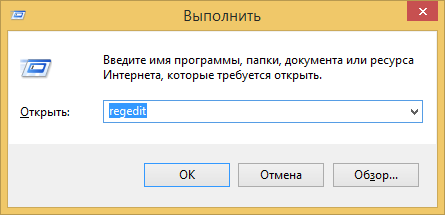
- A bal oldali nyilvántartási szerkesztőben válassza ki a HKEY_LOCAL_MACHINE elemet, majd a szoftvert, a Microsoft, a Windowsnt, a CurrentVersion és végül a Profilelist mappát.
- Itt meg kell látnia a bal oldalon lévő mappákat, amelyek a végén van egy kiterjesztés .Bokás. Például, ha a ProfileList könyvtárnak S-1-5-5-5-21-21-21-21-21-21-2006497466-3171857984-2303527504-1003 mappája van.Bak, akkor ezt a mappát teljesen el kell távolítani. A számokat önkényesen veszik be: lehet, hogy vannak mások, a bővítésre kell összpontosítania.
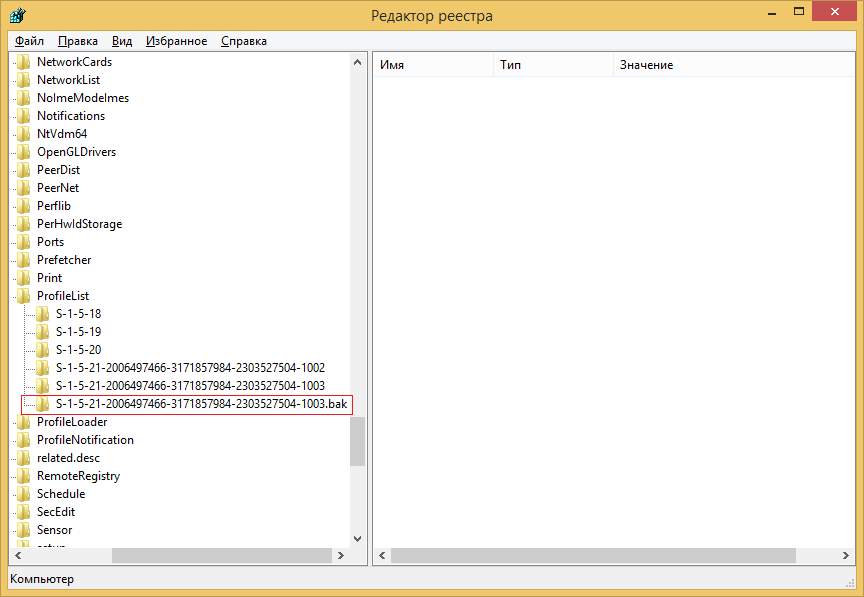
- Zárja be a nyilvántartás -szerkesztő ablakát. Most újraindíthatja a számítógépet, és beírhatja a profil nevében, amelyben a Windows 7 vagy 10 ideiglenes profiljával belépési hiba történt.
- Ha minden helyesen megy, akkor a rendszer újra létrehoz egy fájlt a fájlok tárolására. A fenti harmadik ponton átviheti a korábban mentett mappákat. Kész!
A második módszer
Mi a teendő, ha lehetetlen bemenni az adminisztrátorba? Ezután használhatja a rendszergazda rejtett fiókjának funkcióját. De mielőtt elkezdené ezt megtenni, rendkívül ajánlott az összes adatot menteni, mint az előző módszer harmadik bekezdésében. Akkor elindíthatja a következőket:
- Elindítjuk a parancssort az adminisztrátor nevében.
- Írja be a NetUser rendszergazdát /aktív: Igen, és kattintson az Enter billentyűre.
- Most, a rendszer újraindításakor kiválaszthatja a megfelelő fiókot (adminovskaya).
- Ismételje meg a negyedik és az ötödik pontot hasonlóan.
- Ismét találunk egy mappát egy kiterjesztéssel .Bak, de ezúttal még nem töröljük. Kattintson rá egyszer a bal egérgombbal. A fájlok listája megjelenik a jobb oldalon, meg kell találnia a ProfilEmagePath -ot, és meg kell néznie annak paramétereit. További intézkedések attól függnek, hogy lesznek. Vegye figyelembe ezeket az eseteket tovább.
- Az első eset, amikor a fájlt megírják, C: \ Felhasználók \ Master. Ez csak a felhasználó neve, ahol problémánk van. Ezután meg kell találnia egy mappát, amelynek azonos számai vannak a bal oldali blokkban (például a fenti ábra: S-1-5-21-200497466-3171857984-2303527504-1003.Bak), de bővítés nélkül .Bokás! Vagyis ez lesz az S-1-5-5-5-5-21-21-397466-3171857984-2303527504-1003 mappa, amelyet biztonságosan törölünk. Töltse le újra a számítógépet, és próbálja meg beírni a problémamegszámlálást. Elméletileg maga a rendszernek vissza kell állítania a törölt fájlokat. Ha ez nem történt meg, akkor nem félelmetes, mert ezt megelőzően csak esetleg másolatot készítettünk.
- A második eset, amikor a fájlt megírják, C: \ felhasználók \ Poleno. Vagyis a felhasználónév nem egyezik meg, ha a bejárat a Windows ideiglenes profiljával történik. Ezután kattintunk a ProfilImagePath fájlra kétszer LCM -re, és az értéket C: \ Felhasználók \ Master értékre változtatjuk. Ismét emlékeztetjük Önt, hogy a mester helyett a profilod nevét használja. Kattintson az OK gombra. Most ugyanúgy töröljük a mappát, mint az előző pontban: ugyanaz a fájl, de anélkül .Bak a végén.
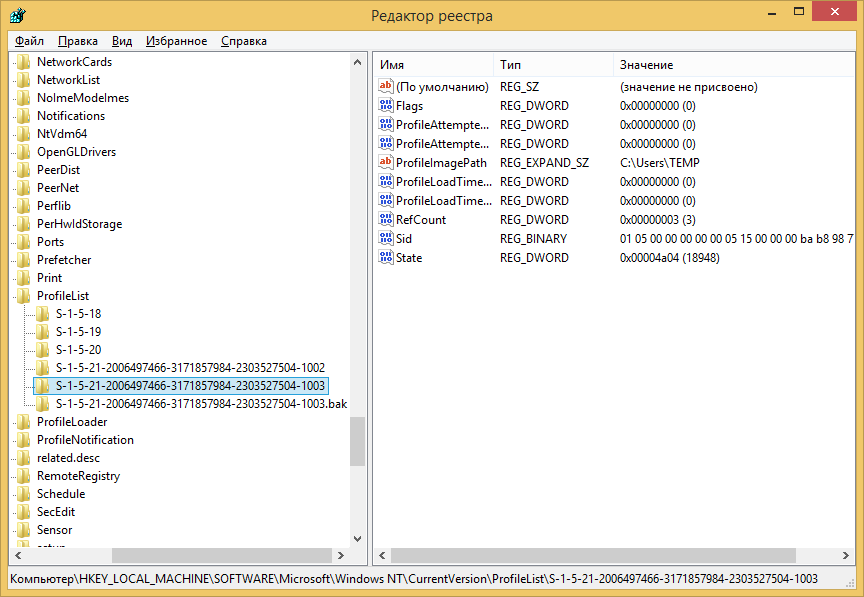 Ezt követően módosítsa a mappa nevét törlés útján .Bak a végén. Vagyis: S-1-5-5-5-21-21-21-2006497466-3171857984-2303527504-1003.A BAK egyszerűen az S-1-5-5-5-21-21-21-2006497466-3171857984-2303527504-1003-ra fordul. Most újraindíthatja a számítógépet vagy a laptopot, és beírhatja a problémás nyilvántartást. Meg tudta javítani és eltávolítani az ideiglenes profilt.
Ezt követően módosítsa a mappa nevét törlés útján .Bak a végén. Vagyis: S-1-5-5-5-21-21-21-2006497466-3171857984-2303527504-1003.A BAK egyszerűen az S-1-5-5-5-21-21-21-2006497466-3171857984-2303527504-1003-ra fordul. Most újraindíthatja a számítógépet vagy a laptopot, és beírhatja a problémás nyilvántartást. Meg tudta javítani és eltávolítani az ideiglenes profilt.
Következtetés
Kedves olvasók, most már tudod, mit kell tenni, amikor a Windows belép az ideiglenes profilba. Természetesen a probléma megoldása nem túl könnyű, de megéri. Ez jobb, mint az operációs rendszer lebontása és újrahasznosítása, az összes adatot és az információkat a számítógépről (például egy merevlemez) másolásával). Ne felejtsd el megosztani véleményét, benyomását és tapasztalatait a megjegyzésekben!
- « A feladatok diszpécserének elindítása a parancssoron keresztül
- Az UPNP funkció beillesztése az útválasztón »

